Helpoin tapa lisätä vesileima Luminar 4:ään sekunneissa
Haluatko suojata valokuvasi samalla kun mainostat brändiäsi? Sitten on parasta lisätä niihin vesileima. Kysymys kuuluu, mikä ohjelma on paras työkalu vesileiman lisäämiseen? Skylum loi monikäyttöisen kuvankäsittelyohjelman nimeltä Luminar, joka on saatavilla Windowsille ja macOS:lle. Sekä Adobe- että Apple-ohjelmien erilliset ja liitännäiset versiot voivat käyttää Luminaria. Sen avulla käyttäjät voivat lisätä ja luoda mukautetun vesileiman.
Vesileiman lisääminen Luminarin avulla ei ole äärimmäisen haastavaa, mutta toimenpide eroaa huomattavasti kuvankäsittelyohjelman käytöstä. Katsotaanpa Luminar 4:n käyttäminen kuinka lisätä vesileima Luminar 4:ään.
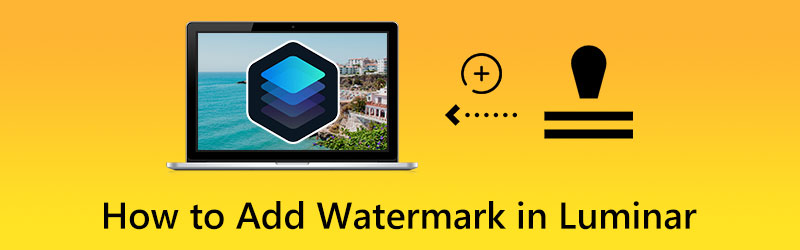
SIVUN SISÄLTÖ
Osa 1. Vesileiman lisääminen Luminariin
Ennen kuvan lataamista Internetiin tai tulostamista se kannattaa brändätä jollain tavalla logolla tai vesileimalla. Voit lisätä Luminar AI:n tai Luminar 4:n valokuvaan logon tai vesileiman. Tutustutaan valokuvan tai skannatun allekirjoituksen latausprosessiin. Tässä nimenomaisessa kuvassa kuva koostuu mustasta tekstistä, joka on asetettu valkoisen taustan päälle.
Vaihe 1. Avaa kuva, johon haluat lisätä vesileiman. Napsauta sitten + symboli yläosassa Kerrokset paneeli ja valitse Lisää uusi kuvakerros...
Vaihe 2. Jos haluat lisätä logon tai vesileiman asiakirjaan, siirry siihen kiintolevyasemalla ja napsauta Avata -painiketta. Napsauta nyt hiiren kakkospainikkeella vesileiman pikkukuvaa ja valitse Tekstuurikartoitus skaalata sen tekstuuria.
Vaihe 3. Sen jälkeen sovelletaan a Käyrät suodattaa logokerrokseen muuttaaksesi logon valkoiseksi tekstiksi mustan taustan päällä. Kääntämällä valkoiset ja mustat pisteet, voit kääntää käyrän.
Vaihe 4. Paina seuraavaksi Ctrl tai Cmd + T käyttää Ilmainen muunnostyökalu vaihtoehto ja skaalaa vesileima. Vältä vääristymiä painamalla tietopalkin lukkokuvaketta.
Vaihe 5. Muuta lopuksi vesileiman sijaintia ja kokoa maun mukaan. Osuma Tehty kun olet, sinulla on haluamasi ulkonäkö ja asema. Näin lisäät vesileiman helposti Luminar AI:hen.
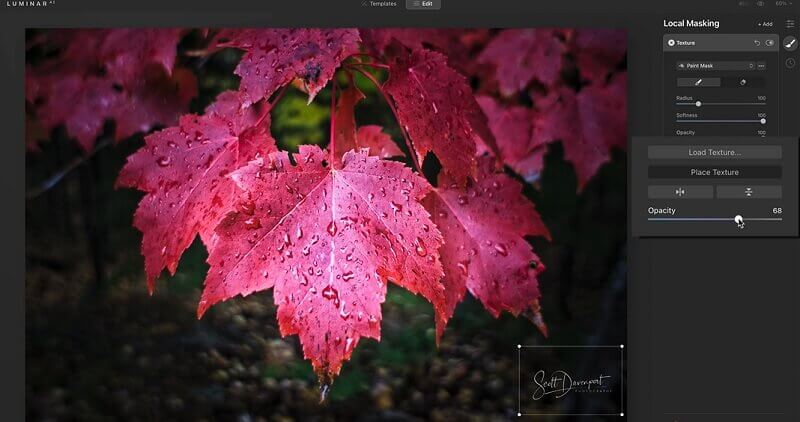
Osa 2. Kuinka tehdä vesileima nopeasti
Mikään ei voita löytää jonkun toisen viestiä, joka sisältää sisältöäsi, grafiikkaa, kuvia, väripaletteja tai jopa yleisiä ideoita. Vaikka valokuvan antaminen on nykyään oikea etiketti, on olemassa parempia tapoja mennä verkkoon kuin kunniajärjestelmä, varsinkin jos se koskee yrityspohjaisia luomuksiasi. Opi tekemään omia vesileimoja luovien visiosi suojaamiseksi.
1. Etsi logo tai luo allekirjoitus
Ensinnäkin navigoi kiintolevyasemallesi ja etsi logo tai allekirjoitus, jota haluat käyttää vesileimana. On parasta valita jotain yksinkertaista. Tarvitset myös jotain, joka on helposti luettavissa, vaikka se olisi haalistunut ja pienentynyt. Jotkut yritykset käyttävät logoissaan vain tekstiä, kun taas toiset valitsevat mallit, joissa ei ole lainkaan tekstiä.
2. Poista logon tai allekirjoituksen tausta
Seuraava askel on päästä eroon logon tai allekirjoituksen taustasta. Tässä tapauksessa tarvitset ohjelman, joka auttaa poistamaan taustan. Voit luottaa Vidmore taustanpoistoaine. Tämä ohjelma on verkkopohjainen apuohjelma, jonka avulla voit välittömästi ja tehokkaasti poistaa logosi tai allekirjoituksesi taustan. Tässä on vaiheittainen opas taustattoman logon tai allekirjoituksen luomiseen tämän ohjelman avulla.
Vaihe 1. Vieraile ohjelman virallisella verkkosivustolla millä tahansa haluamallasi selaimella. Kirjoita nyt selaimesi osoiteriville ohjelman nimi. Voit myös yksinkertaisesti rastittaa täällä olevan linkin päästäksesi suoraan sen verkkosivustolle.
Vaihe 2. Klikkaa Lataa muotokuva -painiketta tai pudota tiedostosi latausalueelle ladataksesi valitsemasi valokuvan.
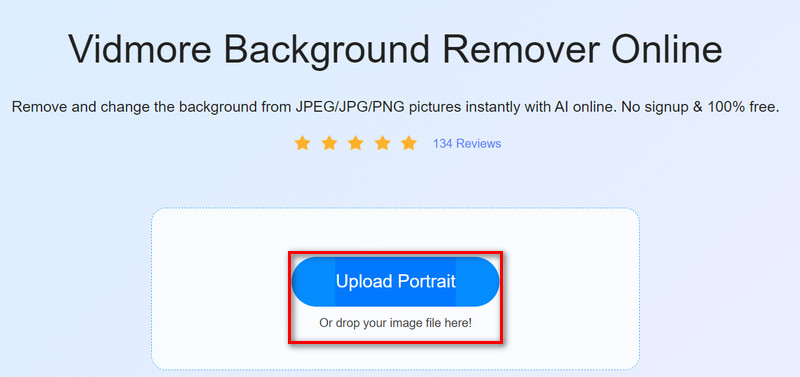
Vaihe 3. Käyttämällä Pitää -vaihtoehto, jäljitä valokuvan osa, jonka haluat säilyttää. Tämä toiminto poistaa valokuvan jäljittämättömän osan. Jos päätät poistaa itse taustan, voit käyttää Poista vaihtoehto.
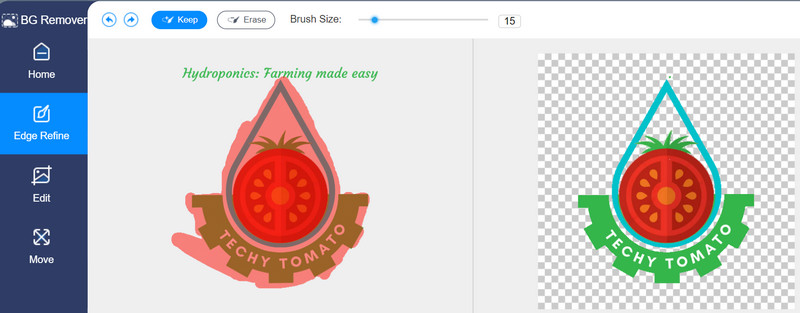
3. Muuta kokoa
On tärkeää valita oikea koko valokuvallesi. Siksi sen koon muuttaminen muokkauksen jälkeen sisältyy. Käytä samaa ohjelmaa, siirry kohtaan Muokata -välilehti vasemmassa sivupalkissa ja muuta valokuvan kokoa ohjaustangon avulla. Kun olet valmis, paina ladata -painiketta saadaksesi kopion muokatusta valokuvasta.
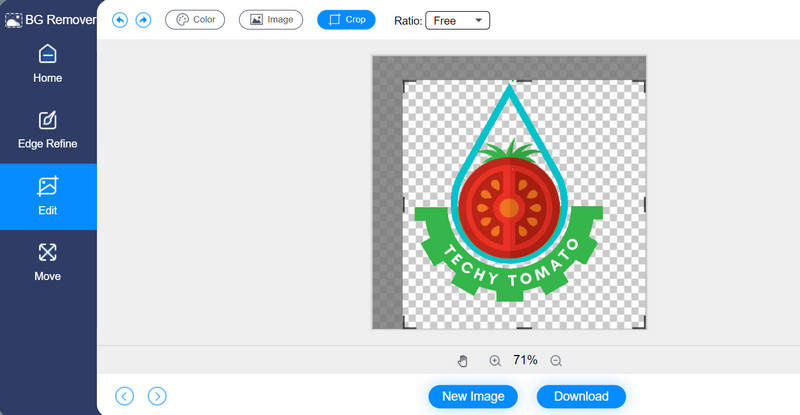
Osa 3. Usein kysyttyä vesileiman lisäämisestä Luminariin
Kuinka luoda vesileima Luminarissa?
Jos haluat tehdä vesileiman Luminarissa, sinun on ladattava ohjelma ohjelmaan ja siirryttävä Muokkaa-välilehteen. Siirry seuraavaksi Light-kohtaan säätämään lämpötilaa, älykästä kontrastia jne. Sen jälkeen haluat muuttaa taustan mustaksi ja tekstin valkoiseksi leikkimällä Curves-tehosteella. Muuta sitten vesileiman kokoa Koostumus-vaihtoehdosta
Voinko luoda vesileiman videoille?
Joo. Yllä mainitut ohjelmat ja menettelyt voivat auttaa myös vesileiman luomisessa videoille. Toisin sanoen ne toimivat sekä videoille että kuville. Luit sen oikein. Vesileiman luominen videoille ja kuville on sama. Luomisen jälkeen voit sisällyttää vesileiman videoeditoriin
Kuinka voin poistaa vesileiman kuvasta?
Vaikka on olemassa tapa luoda ja lisätä vesileima valokuvaan, on olemassa myös vesileiman poistaminen. Online-vaihtoehdossa voit luottaa Free Watermark Remover Onlineen. Nyt, jos haluat offline- ja ammattimaisen työkalun, Photoshop on hyödyllinen
Johtopäätös
Jos olet kiinnostunut oppimisesta kuinka lisätä vesileimaa Luminariin, opetusohjelmasta on apua. Toisaalta on olemassa tapa luoda mukautettu vesileima, joka on myös tässä opetusohjelmassa. Siksi voit lisätä vesileimoja suosikkikuviin, joita haluat suojata, tai yksinkertaisesti mainostaa tuotemerkkiäsi verkossa omilla vesileimoillasi.



